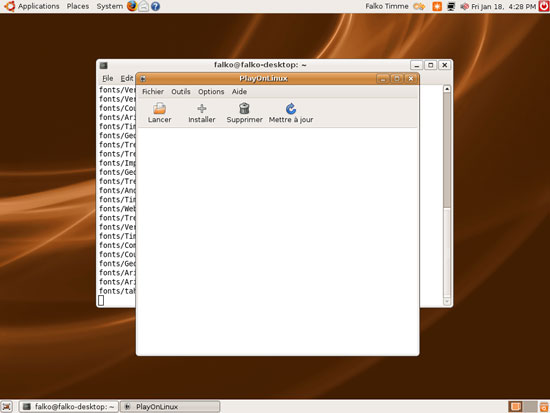Installation des Apple Safari Browsers mit PlayOnLinux auf Ubuntu 7.10
Danach starten wir PlayOnLinux indem wir Folgendes eingeben:
playonlinux
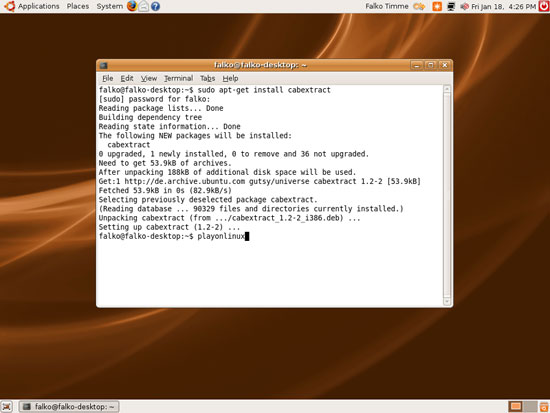
Falls die 3D Beschleunigung auf Deinem Desktop nicht aktiviert ist und Du eine Warnung, wie im unteren Fenster angezeigt, erhältst, kannst Du sie wegklicken. Das ist nicht wichtig (zumindest nicht für Safari – das kann anders sein, wenn Du Windows Spiele installieren möchtest, das habe ich aber noch nicht ausprobiert):
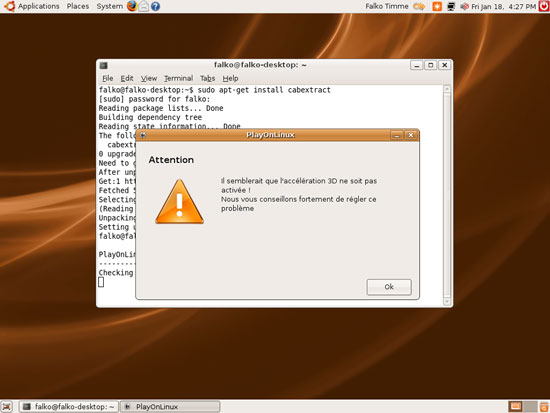
Jetzt wird PlayOnLinux initialisiert. Klicke Dich durch die folgenden Dialoge (die auf Französisch sind – wir werden die Sprache gleich ändern):
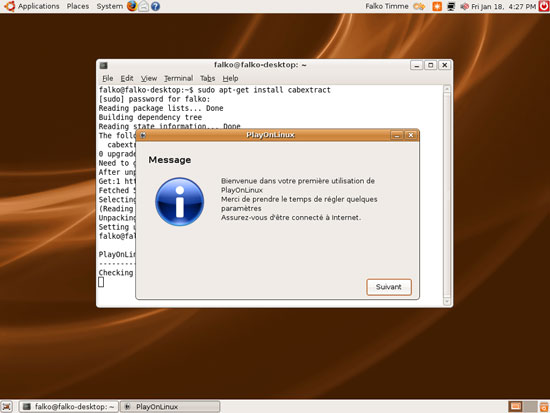
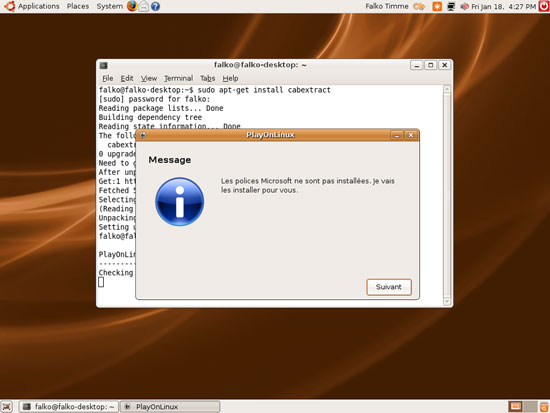
Klicke auf Télecharger (heißt Download auf Französisch):
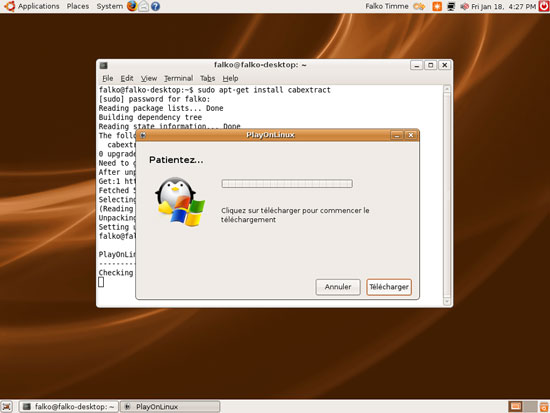
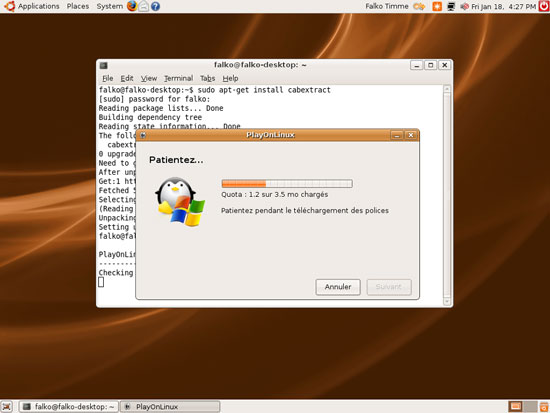
Klicke auf Suivant (heißt Weiter):
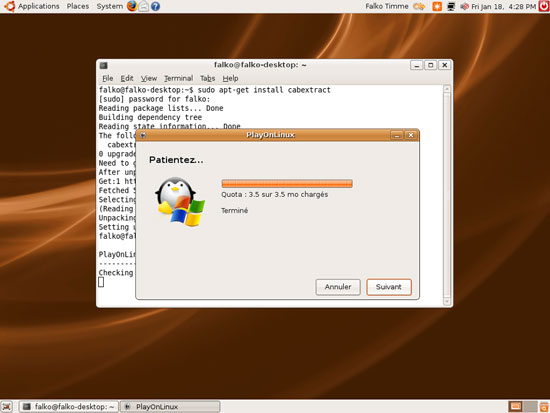
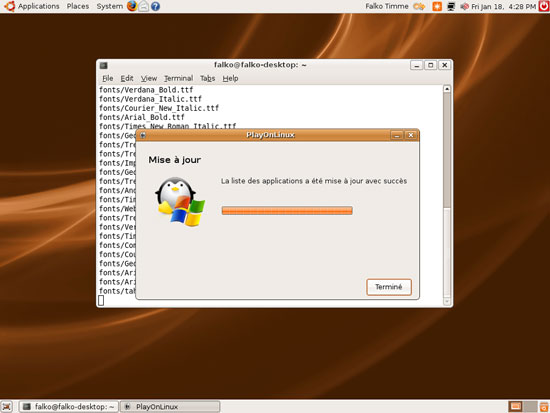
Schließlich gelangen wir zum PlayOnLinux Fenster: